WordPress 3.9 è arrivato ieri con molti miglioramenti e nuove funzionalità. Noi di WPBeginner abbiamo seguito da vicino lo sviluppo e abbiamo pubblicato un articolo sulle novità di WordPress 3.9 con tanto di screenshot. Siamo lieti di annunciare che tutte le funzionalità di cui eravamo entusiasti sono state inserite nella versione finale. In questo articolo vi mostreremo quali sono le novità di WordPress 3.9 e quali sono le cose interessanti che dovreste provare dopo aver aggiornato i vostri siti.
Tenete presente che WordPress 3.9 è una major release, quindi non verrà aggiornato automaticamente. Dovrete avviare l’aggiornamento.
TinyMCE, alias editor visuale, è stato rinnovato
WordPress viene fornito con la propria versione dell’editor TinyMCE. Proprio come WordPress, anche TinyMCE è un software open source che ha recentemente apportato nuovi miglioramenti. In WordPress 3.9, questi miglioramenti sono stati importati in WordPress. Alcuni dei nostri miglioramenti preferiti nell’editor di post sono:
Caricamento delle immagini tramite trascinamento
Ora è possibile trascinare e rilasciare semplicemente le immagini nell’editor dei post e queste verranno caricate sul sito. È anche possibile trascinare e rilasciare più file immagine per velocizzare il caricamento.
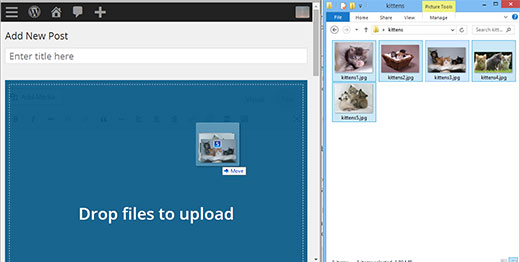
Anteprime della galleria in tempo reale
Prima di WordPress 3.9, quando si aggiungeva una galleria in WordPress, veniva mostrato un segnaposto per indicare la posizione della galleria. Ora, quando si aggiunge una galleria, è possibile vedere l’anteprima reale della galleria direttamente nell’editor visuale.
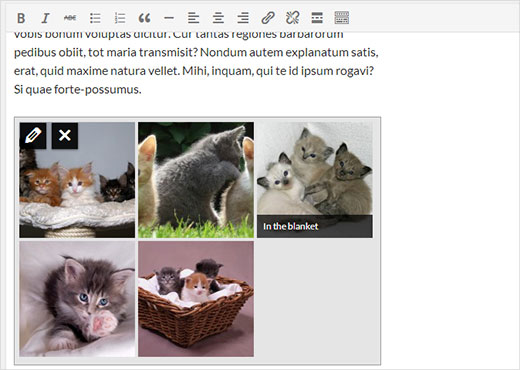
Ridimensionamento e modifica delle immagini nell’editor dei post
Un’altra funzione relativa alle immagini che vi piacerà molto è il ridimensionamento in tempo reale delle immagini. Basta fare clic su un’immagine e trascinare le maniglie nell’angolo per ridimensionare l’immagine.
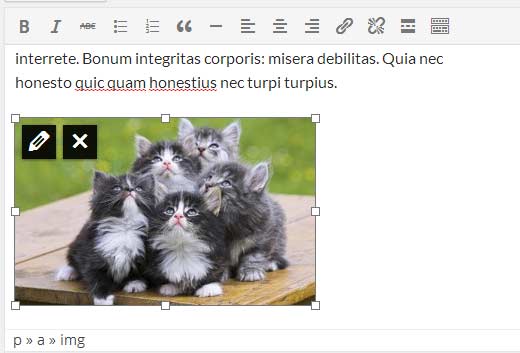
Cliccate su un’immagine all’interno dell’editor di post e poi cliccate sull’icona della matita per modificare gli attributi dell’immagine. Apparirà una nuova finestra a comparsa per i dettagli dell’immagine. È molto più bello e ha alcune nuove funzioni interessanti.
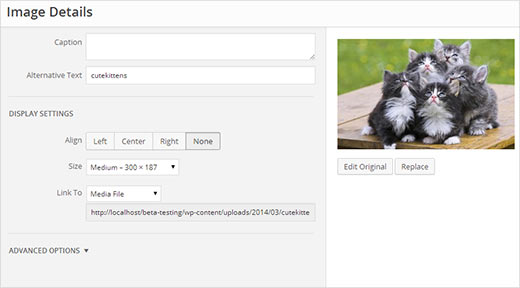
È possibile fare clic sul pulsante Sostituisci per sostituire l’immagine o sul pulsante Modifica originale per avviare il nuovo editor di immagini migliorato senza lasciare il post che si stava modificando. Nella vista Modifica immagine, è possibile ritagliare, scalare, ruotare l’immagine e salvare le modifiche.
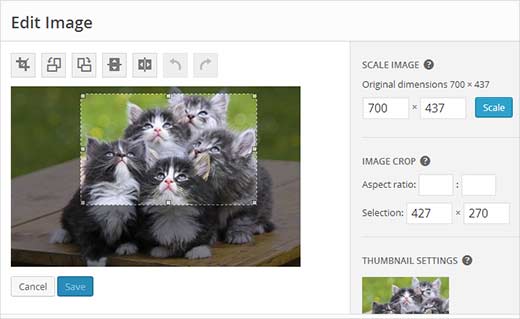
Copiare e incollare direttamente da MicroSoft Word
Non allarmatevi se non vedete il pulsante Incolla da MS Word nell’editor dei post. È stato rimosso in WordPress 3.9, poiché non è più necessario. In precedenza gli utenti dovevano cliccare sul pulsante Incolla da Word quando dovevano incollare i loro post da MS Word all’editor dei post di WordPress. Ora non è più necessario. L’editor dei post ora ripulirà qualsiasi pasticcio creato da MS Word. Sappiamo che molti dei nostri utenti principianti scrivono i loro post in MS Word. Questa funzione li aiuterà a evitare il terribile codice che si è venuto a creare.
Pulsanti dell’editor di testo piatto
Se siete come noi e utilizzate l’editor di testo per scrivere i vostri post, allora ci sono alcuni piccoli cambiamenti nella barra degli strumenti dell’editor di testo. Il primo cambiamento è che i pulsanti sono ora piatti e si adattano al resto dei pulsanti di WordPress. Un altro cambiamento è che il pulsante a schermo intero è stato sostituito da un pulsante a icona.
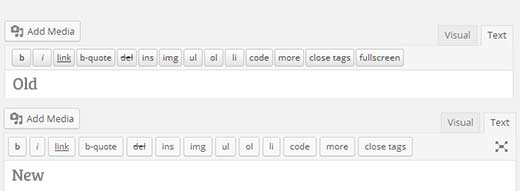
Anteprime dei widget in tempo reale nel personalizzatore del tema
Un’altra caratteristica molto attesa di WordPress 3.9 è l’anteprima live dei widget. Questa funzione consentirà agli utenti di aggiungere, rimuovere, modificare e personalizzare i propri widget dal Theme Customizer. È molto più facile da usare e si possono vedere le modifiche dal vivo nel riquadro di anteprima.
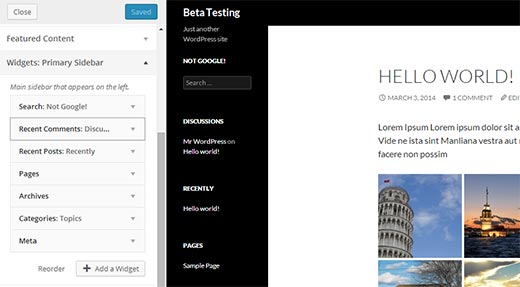
La vecchia schermata dei widget sarà ancora presente in Aspetto, per gli utenti che preferiscono utilizzare la vecchia interfaccia familiare per gestire i propri widget.
Schermata del nuovo tema migliorata
In WordPress 3.8 è stata introdotta una nuova interfaccia utente per l’area di amministrazione. Tuttavia, alcune parti dell’area di amministrazione sembravano fuori posto. La nuova schermata dei temi è una di queste. La nuova interfaccia per i temi è stata sviluppata separatamente come parte di THX38. In WordPress 3.9, l’area Aggiungi nuovo tema ha ottenuto una nuova interfaccia più bella e più facile da usare. La ricerca dei temi ospitati nella directory dei temi di WordPress è ora molto più semplice.
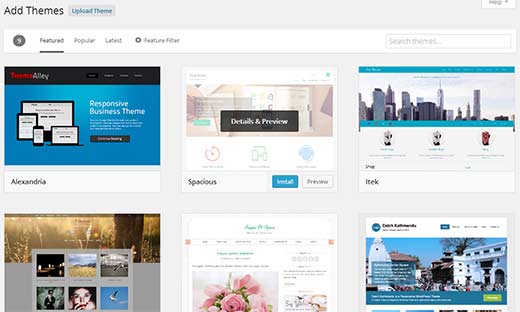
Playlist audio/video
Con WordPress 3.9, è possibile creare playlist audio e video nello stesso modo in cui si creano le gallerie. Non consigliamo ai nostri utenti di caricare i loro video su WordPress, ma ecco come provare questa funzione. Basta cliccare sul pulsante Aggiungi media e caricare i file audio/video. Alla vostra sinistra, vedrete un link per creare una playlist di video.
Nota bene: in alcuni casi il link per la creazione di una playlist audio o video potrebbe non essere visibile, a meno che non si disponga di un file audio/video nella libreria multimediale o non si carichi un file audio/video.
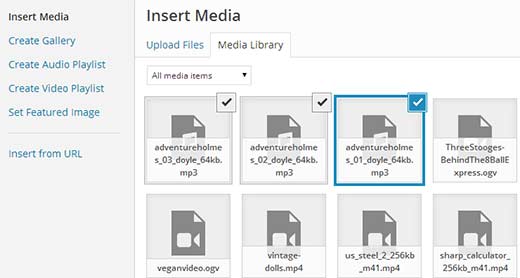
Facendo clic su di esso, i file audio/video caricati saranno già selezionati. A questo punto è sufficiente fare clic sul pulsante Crea nuova playlist audio/video. Nella schermata successiva, è possibile aggiungere titoli e didascalie alla playlist, proprio come avviene per le gallerie di immagini. Una volta soddisfatti, fare clic sul pulsante Inserisci playlist.
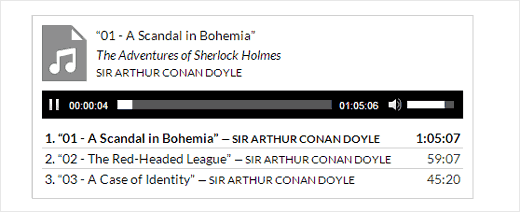
Ci sono molti altri miglioramenti sotto il cofano, come le nuove versioni delle librerie, il miglioramento del salvataggio automatico e la correzione di alcuni bug.
Ci auguriamo che questo articolo sia stato utile per fornire una panoramica su WordPress 3.9.
Per ulteriori aggiornamenti su WordPress, potete seguirci su Twitter o unirvi a noi su Google+.





Keva
Does anyone know how to edit a slider on the homepage of WordPress 4.1? Cannot figure this out!
Rebecca
How do I create a gallery slider in the portfolio? The Gallery Slider feature seems to be missing under Project Configurations.
Michael McCants
I am using wordpress 3.9 and I am inserting images in the campaign description area using Add Media as a Admin User. The Description box has two tabs Visual and Text. How can I have that option for my customers when they create a campaign as a regular user joining the site, it only gives them the text option. Also most of the site is in the Text format. How can I change it to a Visual format where it’s more user friendly and they can see what they are inserting and also the site text is not boxy.
Rebecca Haden
Is the Revisions button really gone? Or has it just been moved away from the Publish area?
WPBeginner Staff
Revisions are at the same place in the publish meta box under the visibility option. The button to change text color is still in the editor. You need to click on the kitchen sink button to show the second row of buttons in the editor and then click on the underlines A button.
If this doesn’t solve your issue, try deactivating your plugins and see if this solves the problem.
Dede Wilson
Wow you are fast! Thank you. We have the 2nd row and the Text Color box with some standard colors. The area beneath that to add custom colors is what has disappeared and I have now read that this was part of the update but that a plug-in has been developed. Another friend told me that one of the upgrades may have changed a setting in wp-config.php which kept revisions from appearing but now we fixed that. The color box issue is still a horrible “upgrade”!
Dede Wilson
Hi! Two questions from a real beginner here. 1. We have a custom color that I used to add quite easily while in Visual mode through the drop down Text box showing the colors. The area to add a custom color has disappeared. Am I just not finding it or did they remove it? What’s the easiest way to add my custom colors to text? 2. Second question is that we seem to have “lost” Revisions??. We make edits and need to see prior drafts. Revisions is just gone. Any help appreciated. THANKS
Emily
At last, here’s one I understand a lot of.
Thank you.
Mursaleen
:/
ever sinces i updated my website to wp 3.9… i am unable to write a post when i changed the theme to 2014 then i updated posts :/
WPBeginner Support
Please check your theme’s website for updates or let them know that their theme is causing issue with WP 3.9
Admin
SI
I have graphics that when rolled over, change to another and are links, but having updated to 3.9 the moment I alter anything at all in the page editor (eg. a margin), it drops all rollover code on the page
Tanay Talesra
I am not able to add links in WordPress 3.9. I select the anchor text and then click on add click button but nothing is happening. Please let me know if you are facing the same problem.
Amy
I am also having this problem. It seems if I place more than three the new ones delete the older ones. Did you find any solution?
Jeremy Myers
I have a similar problem as Anu. I can use the Text editor, but there are no menu buttons in there at all.
Houssem
Thanks for the update. Is it possible to create audio playlists from files that are not on WordPress (Amazon S3 for example). Thanks!
WPBeginner Support
No it is not possible.
Admin
anu
Hi,
After updating with wordpress 3.9….when I create a new post/page in Visual mode I am not able to view the Text Editor Tool/Menu and I am not able to add a media file. It looks like I have totally lost control of the site…
could you pls help??
Janet Hall (OverHall)
Could be a plugin conflict. Try deactivating all your plugins and activate them one at a time to see if you can view the text editor and add a media file. Hope this helps!
Brinard
You probably have Ultimate TinyMCE installed. You’d have to de-activate that plugin or use an alternative. I had the same issue.
bouncedancer
This happened to me to, and all my content disappeared except it was in previous revisions in Text Editor, which I was unable to do anything with. For me, it was a plugin that blocked me.